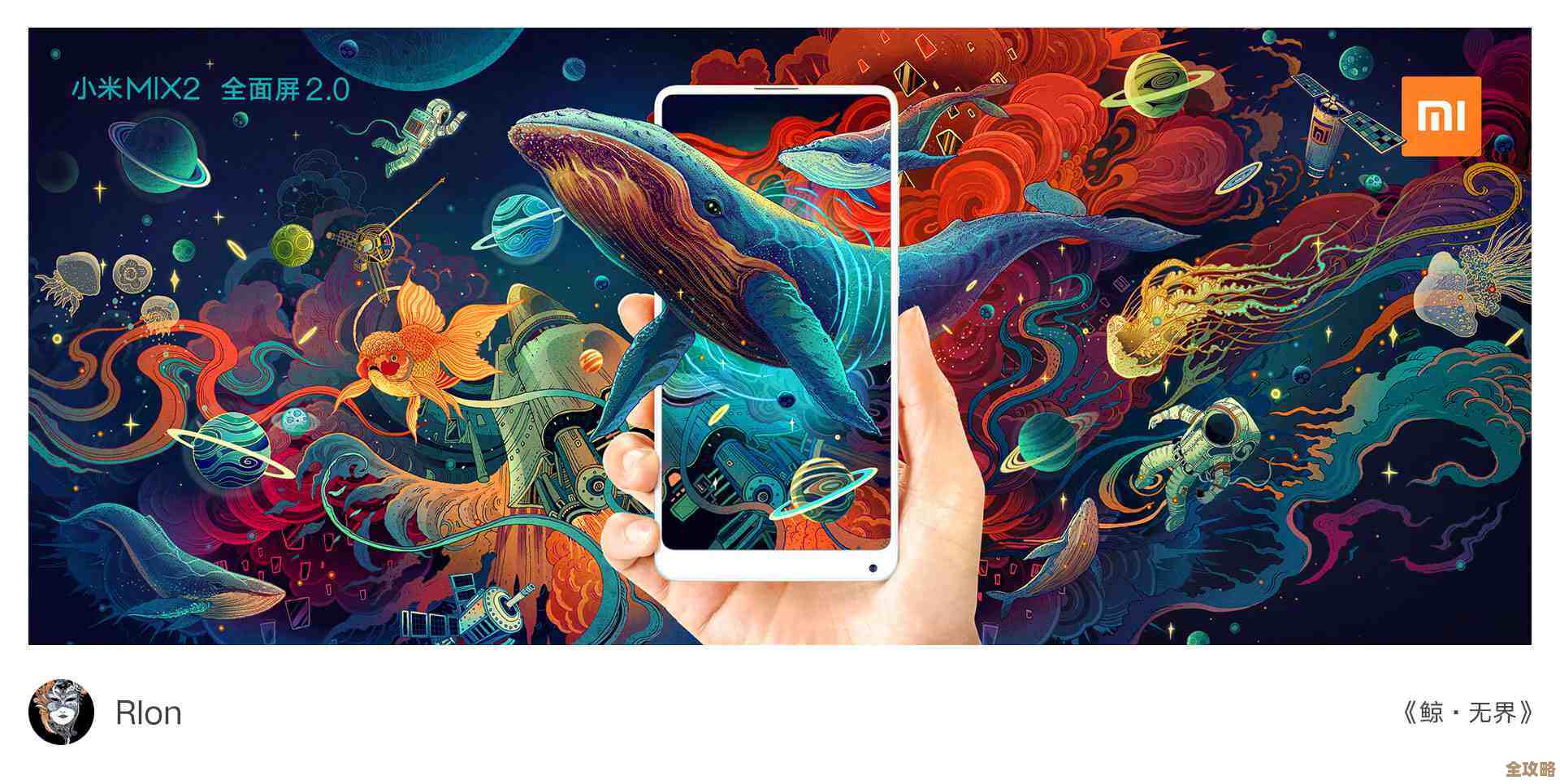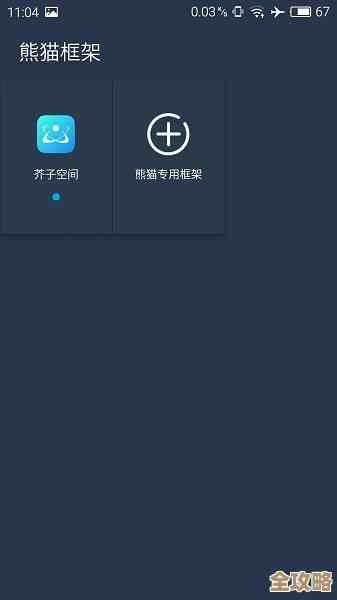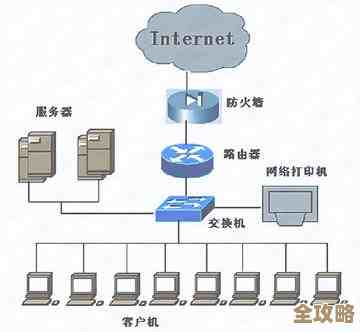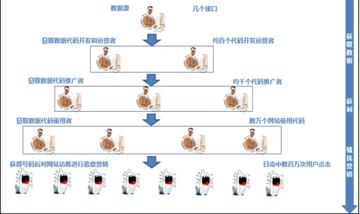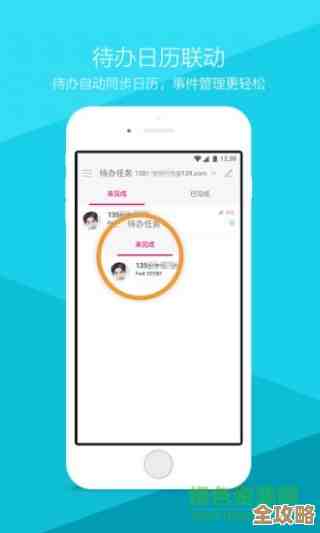高效去除视频水印详细教程,保留原画质且操作简单易学
- 问答
- 2025-11-14 03:46:51
- 3
覆盖与智能填充
去除视频水印最核心的两个思路是“覆盖”和“智能修复”,对于初学者来说,覆盖法最简单直接;而想要效果更好、更自然,则需要用到基于AI的智能填充技术,我们的教程将围绕这两种方法展开,使用的工具都是市面上流行且对新手友好的软件。
方法一:简单覆盖法(适用于水印位置固定、背景不太复杂的视频)
这种方法原理很简单,就是用一个东西把水印遮住,虽然听起来简单,但用对工具也能达到很好的效果,且对原画质影响极小。
推荐工具:剪映(CapCut)专业版(电脑版) 剪映是字节跳动推出的免费视频编辑软件,功能强大且完全免费,界面直观,非常适合新手,根据“剪映官方网站”的介绍,其内置的贴纸和模糊功能可以轻松应对简单的水印去除。
操作步骤:
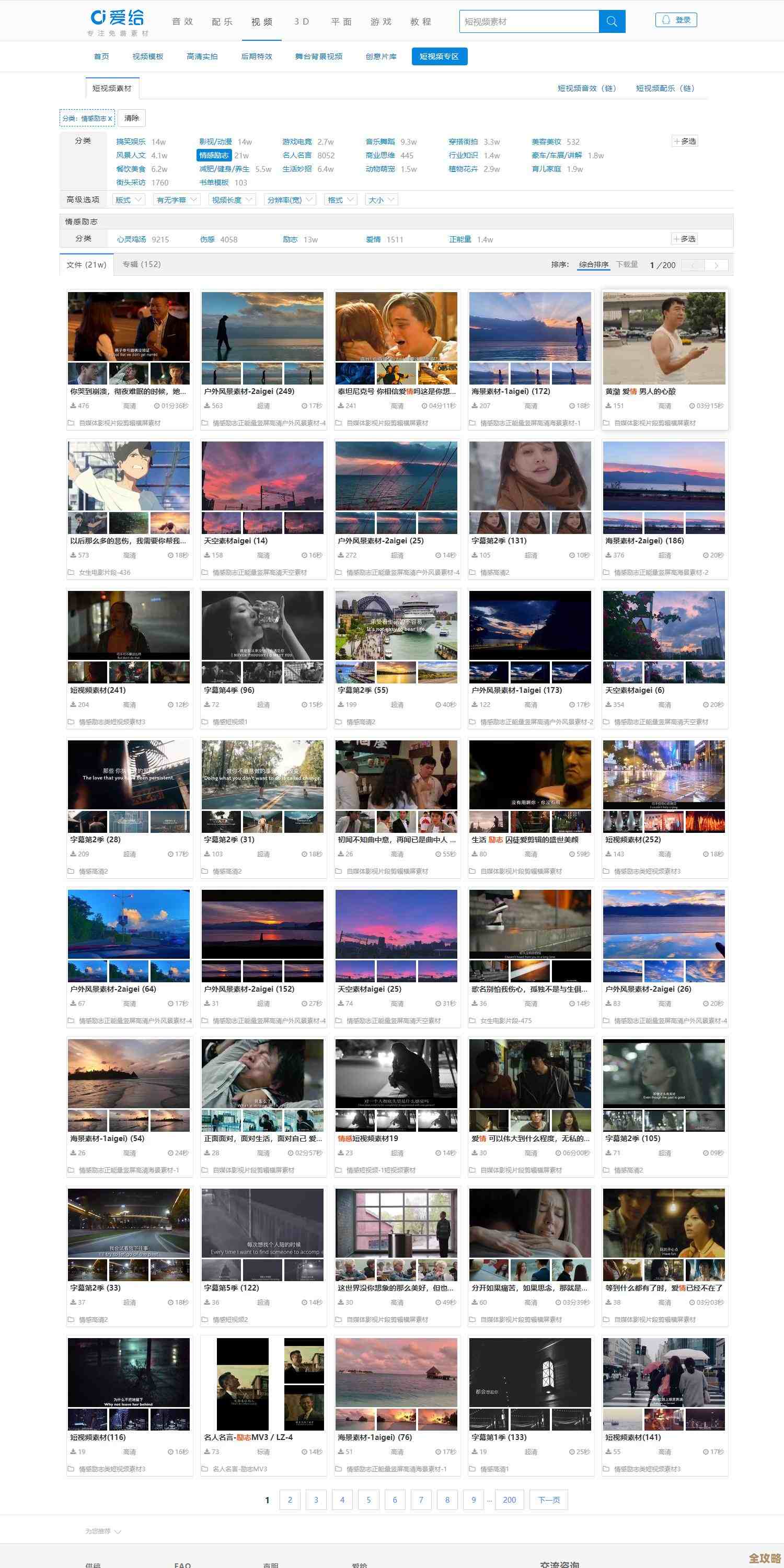
- 导入视频:打开剪映专业版,将需要去水印的视频文件拖拽到软件的时间线轨道上。
- 选择覆盖方式:
- 方式A:模糊遮挡
- 在左上角的素材库中,选择“特效” -> “基础”分类。
- 找到一个名为“模糊”的特效,将其拖拽到视频轨道的上方,形成一个独立的特效轨道。
- 选中这个模糊特效轨道,在右上角的参数设置中,调整模糊强度,直到水印变得看不清为止。
- 关键一步:点击特效轨道,在预览画面上会出现一个调整框,将这个调整框移动并缩放,使其刚好完全覆盖住水印区域,你可以通过调整特效轨道的长度,来控制模糊效果在整个视频中持续的时间。
- 方式B:色块或贴纸遮挡
- 如果水印在纯色背景上(比如天空、墙壁),这种方法更自然。
- 选择“素材” -> “媒体” -> “素材库”,搜索“纯色”图片,选择一个与背景颜色相近的色块,拖拽到视频轨道的上方。
- 同样,调整这个色块素材的位置和大小,使其完全盖住水印,你还可以在右侧参数中微调色块的颜色,使其与背景融合得更完美。
- 剪映也自带很多动态或静态贴纸,如果风格合适,也可以用来创意性地遮盖水印。
- 方式A:模糊遮挡
- 导出视频:处理完成后,点击右上角的“导出”按钮,在导出设置中,分辨率选择与原视频一致,码率选择“更高”(或自定义,并设置一个较高的数值,如10Mbps以上),格式选择H.264,这样可以最大程度地保留原画质。
方法一总结:覆盖法优点是超级简单、速度快,适合处理大量水印位置固定的视频,缺点是如果水印区域的背景是动态变化的(比如从一个人脸前划过),遮盖物会显得很假。
方法二:AI智能修复法(效果最佳,适用于各种复杂场景)
当水印背景复杂或动态变化时,AI智能修复是唯一能实现“无痕”去除的方法,它的原理是AI通过分析水印周围像素的内容,智能地计算出水印下面原本应该是什么样子,然后进行填充。

推荐工具:HitPaw Watermark Remover 根据“HitPaw官网”的产品介绍,这是一款专门为去除图片和视频水印设计的AI工具,操作流程极其简化,几乎是一键式处理,非常适合不想学习复杂软件的用户。
操作步骤:
- 下载安装并启动软件:从官网下载HitPaw Watermark Remover并安装,打开软件后,选择“视频去水印”功能。
- 导入视频:点击“添加视频”按钮,将你的视频文件导入到软件中。
- 选择水印区域:视频导入后,你会看到预览窗口,软件通常提供矩形或自由画笔工具让你框选水印区域,用鼠标拖拽出一个矩形框,完全覆盖住水印,如果视频中有多个水印,可以多次框选。
- AI智能处理:这是最关键的一步,框选好水印后,直接点击“移除”或“导出”按钮,软件会开始调用AI算法进行处理,这个过程需要一些时间,取决于你的视频长度、分辨率以及电脑性能,AI会逐帧分析视频,将水印完美地“抹去”并用合理的背景填充。
- 预览与导出:处理完成后,软件会生成预览,仔细检查水印是否被干净地移除,以及周围画面是否自然,如果满意,选择导出视频,在导出设置中,同样建议选择与原视频相同或更高的分辨率,并选择高质量编码,以确保画质损失最小。
方法二总结:AI智能修复法的效果远胜于覆盖法,能做到几乎无痕,尤其擅长处理动态背景上的水印,缺点是通常需要付费(这类专业软件多为付费软件,但常有免费试用次数或版本),并且处理时间相对较长。
通用注意事项与画质保持技巧
- 源文件质量:无论用哪种方法,处理的视频源文件画质越高,最终效果越好,尽量不要用已经经过压缩的低画质视频进行操作。
- 精准框选:在框选水印时,范围要尽可能精确,只框住水印本身,不要框进太多无关的背景区域,这样AI处理的效果会更好,画面更自然。
- 导出设置是关键:很多人在去水印后觉得画质变差,问题往往出在导出设置上,务必确保导出视频的分辨率和比特率(码率) 不低于原视频,比特率是决定视频清晰度的关键参数,设置得越高,画质越好,文件也越大。
- 备份原文件:在开始操作前,最好复制一份原始视频文件进行备份,以防操作失误无法挽回。
总结一下,如果你是偶尔处理、水印简单,剪映的覆盖法是你的首选,免费且快捷,如果你追求完美效果,水印背景复杂,或者需要处理重要视频,那么投资一款像HitPaw Watermark Remover这样的专业AI工具是值得的,它能以最简单的方式给你最专业的结果,希望这份详细的教程能帮助你轻松解决视频水印的烦恼。
本文由凤伟才于2025-11-14发表在笙亿网络策划,如有疑问,请联系我们。
本文链接:http://waw.haoid.cn/wenda/62093.html